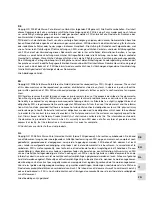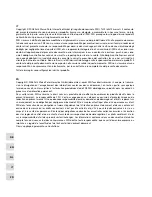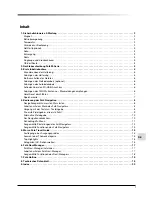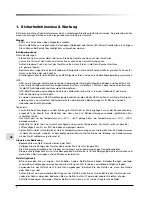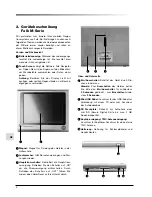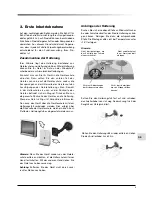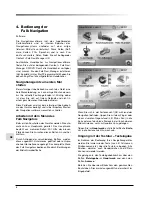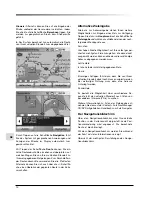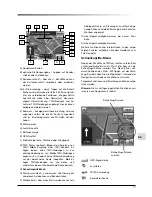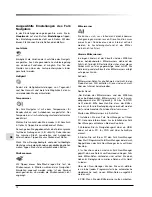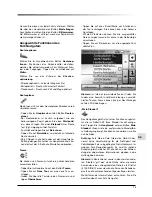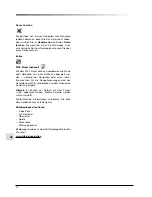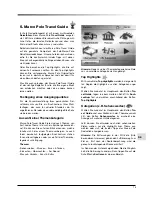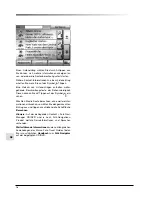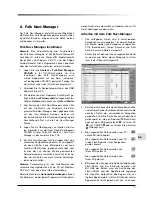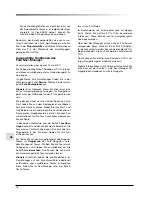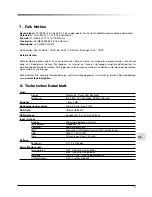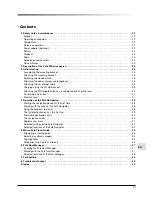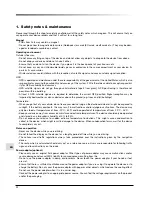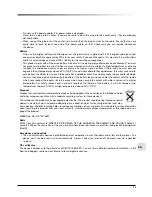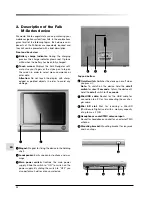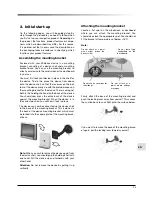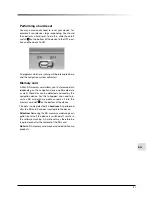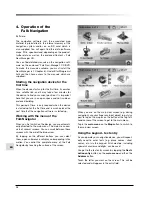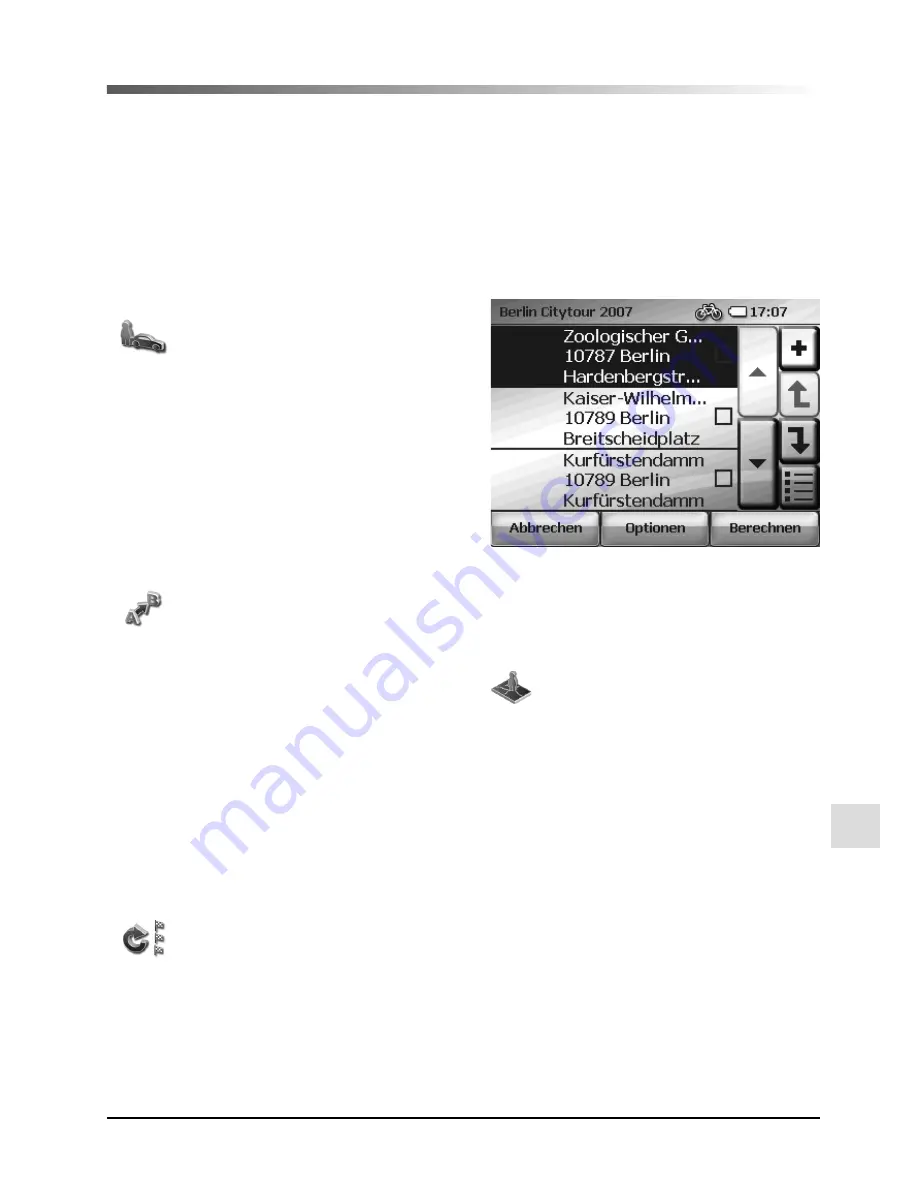
13
DE
Hinweis:
Im Internet (www.falk.de/touren) finden Sie
zudem eine Auswahl und Beschreibung an vordefi-
nierten Touren. Diese können Sie per Navi-Manager
auf den PND übertragen.
„Mein Standort“
Das Navigationsgerät ist mit einer Funktion ausgestat-
tet, die im Notfall hilft, Ihren Standort exakt anzuge-
ben. Tippen Sie im
Hauptmenü
auf den Button
Mein
Standort
. Ihnen wird eine ausformulierte Standortbe-
schreibung angezeigt. Sie können nun ablesen, wo Sie
sich befinden.
Achtung:
Falk Marco Polo Interactive GmbH über-
nimmt keine Verantwortung für die Richtigkeit und
Vollständigkeit der eingepflegten Notrufnummern im
mobilen Falk Navigationsgerät. Es wird für jegliche
Schäden, gleich welcher Art, die sich aus der Verwen-
dung der abgerufenen Informationen ergeben, keine
Haftung übernommen!
Hinweis:
In Deutschland, sowie in den meisten ande-
ren Staaten, gilt das absichtliche oder wissende
Aussenden eines unbegründeten Notrufs als Straftat
(§ 145 StGB). Ferner müssen die Personen Schadens-
ersatz an die entsprechenden Organisationen leisten.
Weiterführende Informationen entnehmen Sie bitte
dem Handbuch zum Falk Navigator.
- Tippen Sie auf die
+
Schaltfläche, um Stationen in
der Tour anzulegen. Sie können bsp. eine Adresse
hinzufügen.
- Mit den Pfeiltasten können Sie die ausgewählten
Ziele anzeigen lassen bzw. diese in der Reihenfolge
verschieben.
- Tippen Sie auf Berechnen, um die angelegte Tour
abzufahren
müssen Sie diesen vor jeder Fahrt aktivieren. Wählen
Sie über das Hauptmenü den Button
Einstellungen
.
Anschließend wählen Sie den Button
Blitzerwarner
.
Der Blitzerwarner ist aktiviert, wenn das Symbol nicht
mehr durchgestrichen ist.
Ausgewählte Funktionen des
Falk Navigators
Routenoptionen
Wählen Sie im Hauptmenü den Button
Routenop-
tionen
. Sie können das Verkehrsmittel einstellen,
welches Sie aktuell verwenden. Pkw, Motorrad, Fahr-
rad oder Fußgänger. Tippen Sie anschließend auf
Weiter.
Wählen Sie nun das Kriterium der
Strecken-
optimierung
- Streckenoptimiert – kürzester Weg zum Ziel
- Zeitoptimiert – Route mit kürzester Fahrzeit
- Ökonomisch – Route nach Zeit und Weg optimiert
Routenplaner
Sie können sich mit dem Routenplaner Strecken vorab
simulieren lassen.
- Tippen Sie im
Hauptmenü
auf den Button
Routen-
planer
.
-
Der Routenplaner ist ähnlich aufgebaut wie die
Adresseingabe. Zuerst geben Sie einen
Startpunk
t
ein, danach legen Sie einen
Zielpunkt
Ihrer Route
fest. (Vgl. Umgang mit der Tastatur)
- Anschließend tippen Sie auf
Berechnen
.
- Tippen Sie auf
Simulation
, so wird die zu fahrende
Route simuliert.
- Durch Tippen in die Karte oder auf den Hauptmenü-
Button gelangen Sie zurück ins Hauptmenü und kön-
nen dort auf der 3. Seite die Simulation abbrechen.
Touren
Sie können sich Touren mit mehreren Zwischenzielen
zusammenstellen.
- Tippen Sie im Hauptmenü auf den Button
Touren
.
- Tippen Sie auf
Neue Tour
, um eine neue Tour an-
zulegen.
- Geben Sie über die Tastatur einen Namen ein und
tippen
Übernehmen
.